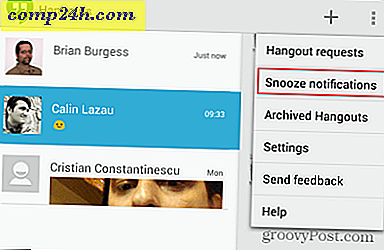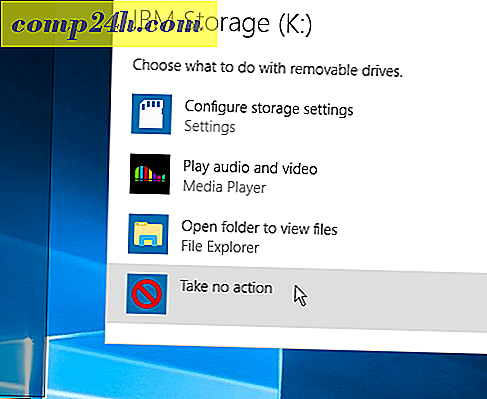Slik roterer du Windows 7-bakgrunnsbilde ved hjelp av et RSS-feed
En av de grooviest nye funksjonene i Windows 7 er hvordan den automatisk kan rotere skrivebordsbakgrunnene dine. Det eneste bakslaget med dette er at man får helt nye bilder; du trenger fortsatt å søke på Internett manuelt for å finne og legge dem til bildebiblioteket ditt.
Ikke noe problem! I dag skal jeg vise deg et groovikt triks for å bruke en RSS-feed for å få nye bilder til Windows 7-bakgrunnen, så du trenger ikke å bekymre deg for å finne og laste ned nye bilder igjen!
Ved hjelp av RSS og en .theme- fil tweak kan vi styre Windows 7-bakgrunnene dine for å laste ned automatisk fra en online bildekilde. I opplæringen nedenfor bruker jeg Bing tapetmaten: http://feeds.feedburner.com/bingimages men du kan bruke noe RSS-feed for dette du liker (kanskje ditt eget Flickr RSS-feed ???)
Bare vær sikker på at den har mange store bilder fordi tekst ikke vil bli vist, og små bilder vil se forferdelig ut når de strekker seg over skjermen. Med det sagt la oss lære å gjøre dette groovy trikset!
Slik roterer du Windows 7-bakgrunnsbilde ved hjelp av et RSS-feed
1. Klikk på Windows Start-menyen Orb og Lim inn på følgende sted og trykk Enter :
% Brukerprofil% \ AppData \ Local \ Microsoft \ Windows \ Themes \
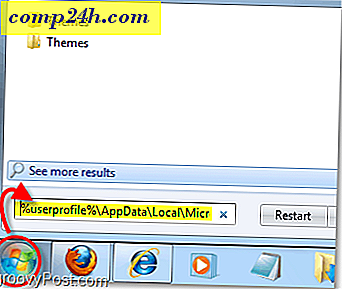
2. Velg en eksisterende .theme- fil, deretter Høyreklikk filen og velg Åpne med > Notisblokk .

3. La oss gi temaet nytt navn slik at vi lett kan finne det. Nær toppen av tekstfilen ser etter [Theme], og deretter vil du endre teksten etter DisplayName = til det du vil ringe temaet ditt til. Som et eksempel, se bildet nedenfor der jeg satte min til RSSTheme.

4. Søk (Ctrl + F) for [Slideshow], hvis du finner det i temafilen din, må du endre den for å matche koden nedenfor. Hvis det ikke eksisterer ennå i filen din så bare,
Lim inn følgende kode til tekst tekstfilen.
[Slideshow] Interval = 1900000 Shuffle = 1 RssFeed = http: //feeds.feedburner.com/bingimages
Merk : For å rotere mellom nye bilder raskere kan du redusere intervallnummeret som er Milliseconds. Vær forsiktig når du gjør dette, eller risikerer du at temaet krasjer systemet hvis du gjør det for fort.

5. Ved siden av at vi ikke overskriver et eksisterende tema, klikker du Fil og velger Lagre som.

6. Navngiv filen uansett, og klikk Lagre . Det er viktig å sørge for at du ikke endrer .theme- utvidelsen på slutten av filen. Filnavnet må ha .theme på slutten av det.

7. Høyreklikk et åpent område på skrivebordet og velg Tilpass.

8. Klikk på det nye temaet vi nettopp har lagret. I mitt eksempel ringte jeg det RSStheme .

9. Med abonnementsprompten som vises Velg Last ned vedlegg .

Nå er du klar for å se roterte bilder lastet ned fra din RSS-feed! Bare vent 1900000 Millisekunder (30 minutter), og nye bilder vil begynne å dukke opp på det intervallet. Hvis du vil teste det ut raskere, så les videre til Trinn 10, men husk å gjøre endringer overskriver ditt nåværende Ikke lagrede tema .
10. Klikk på skrivebordsbakgrunn nederst i vinduet Tilpasning.

11. Under Endre bilde hver: Velg 10 sekunder fra rullegardinmenyen og klikk Lagre endringer . Hvis et nytt bilde ikke vises på 10 sekunder, gjorde du noe galt. Hvis nye bilder begynner å vises, gratulerer du med trinnene riktig! Nå kan du tilbakestille bildet ditt, endre tiden til hva du vil, siden det sannsynligvis ikke er noe du vil endre hvert 10. sekund.

Nå kan du få groovy, friske nye bilder direkte fra Internett til bakgrunnen din uten å måtte surfe og finne dem manuelt! Veldig groovy faktisk!

Har du en favoritt bildefeed som du elsker å bruke? Vi vil gjerne høre om det nedenfor i kommentarene nedenfor!